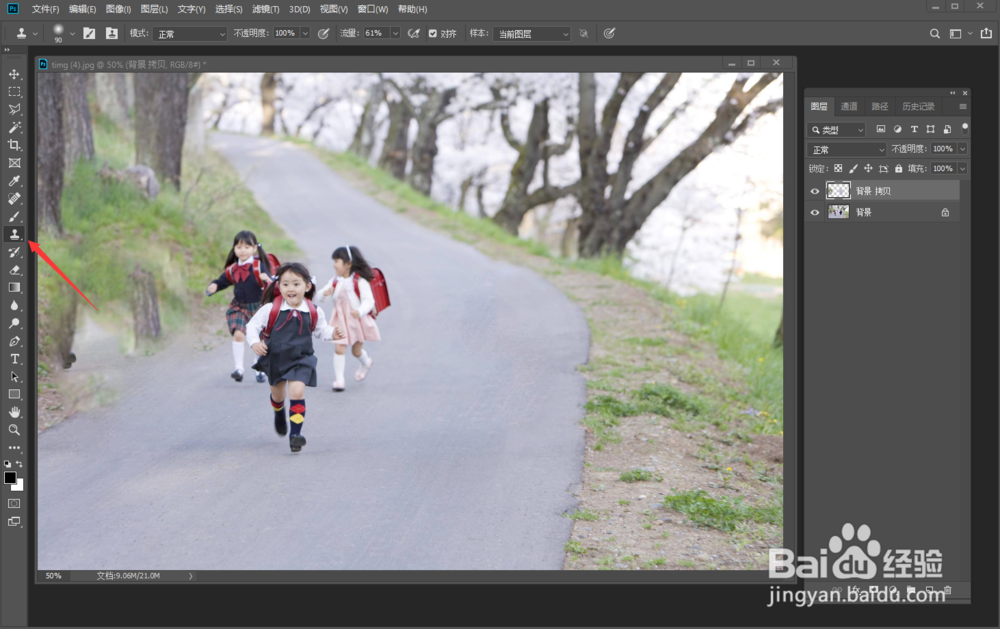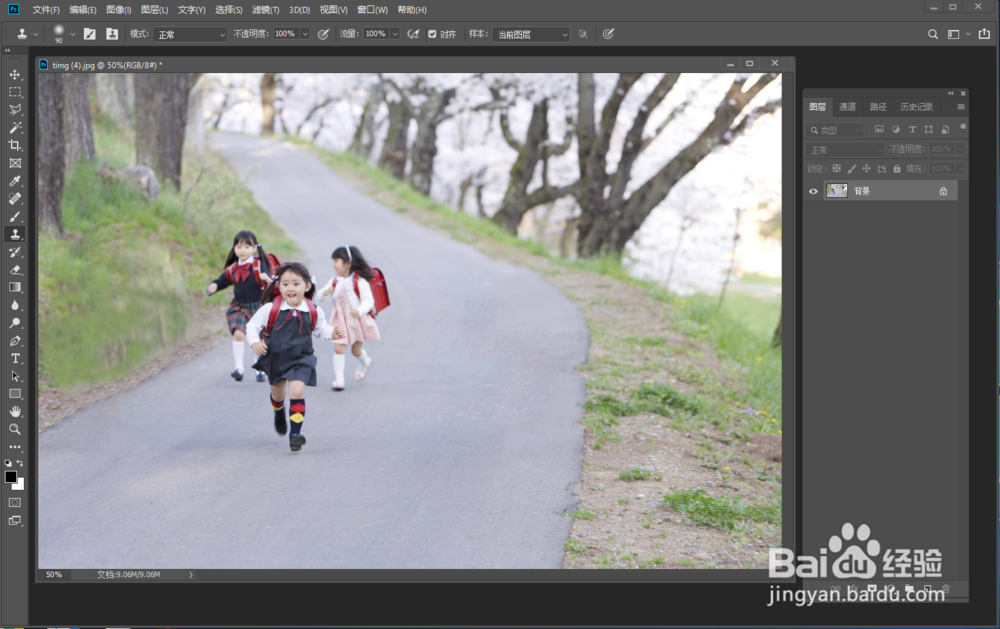在photoshop 中如何快速去掉多余的人物或者物体
1、打开一张我们需要修正的照片
2、先用套索工具选出我们要去掉的人物
3、点击上方菜单栏的“编辑”-“内容识别填充”
4、然后会调整“内容识别填充”的调整栏,如果我们有需要调整的地方,可以在左边继续选探怙鲔译择“套索”工具进行添加或者减去,然后点击确定按钮
5、图片上的人物已经修正好了,但是会有一些瑕疵的地方,我们可以用“仿制图章”工具进行调整
6、最后成品效果
声明:本网站引用、摘录或转载内容仅供网站访问者交流或参考,不代表本站立场,如存在版权或非法内容,请联系站长删除,联系邮箱:site.kefu@qq.com。
阅读量:68
阅读量:47
阅读量:34
阅读量:94
阅读量:79